Win10没有安全选项卡怎么办 安全选项卡在哪里
1、在Windows10系统中,我们右键点击文件夹,在弹出的文件夹属性窗口中没有找到“安全选项卡”选项卡。

2、这时我们可以右键点击Windows10左下角的开始按钮,在弹出的菜单中选择“运行”菜单项。
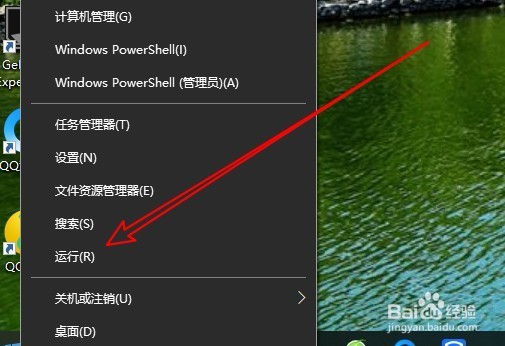
3、接着在打开的运行窗口中输入命令gpedit.msc,然后点击确定按钮运行该命令。
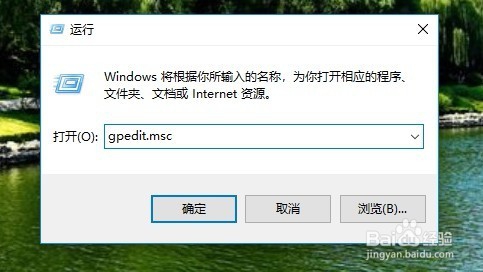
4、这时会打开Windows10系统的本地组策略编辑器窗口中,在窗口中我们依次点击“用户配置/管理模板/Windows组件”菜单项。

5、然后在打开的折叠菜单中找到“文件资源管理器”菜单项,接着在右侧的窗口中找到“删除安全选项卡”设置项。
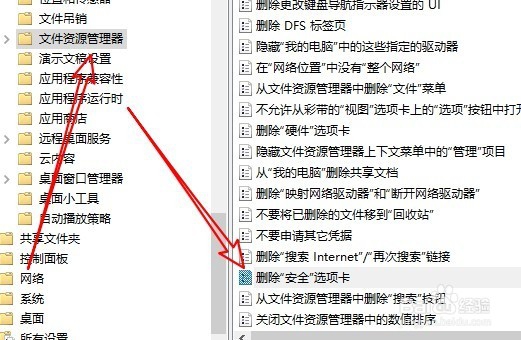
6、右键点击该设置项,在弹出菜单中选择“编辑”菜单项。

7、这时就会打开Windows10系统的删除安全选项卡的编辑窗口,在窗口中选择“已禁用”设置项,然后点击确定按钮。
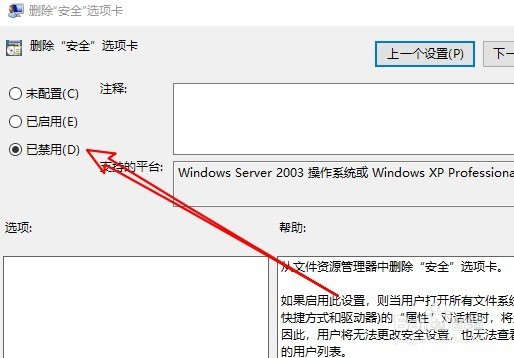
8、这时我们再次打开文件夹属性窗口,可以看到现在已有了“安全”的选项卡了。

声明:本网站引用、摘录或转载内容仅供网站访问者交流或参考,不代表本站立场,如存在版权或非法内容,请联系站长删除,联系邮箱:site.kefu@qq.com。
阅读量:79
阅读量:65
阅读量:80
阅读量:110
阅读量:83